本ページ内には広告が含まれます
ここではiPod touchで「ウィジェット」を追加・設定する方法を紹介しています。
![]() iPod touchで、通知センターの「今日」タブ内にサードパーティー製の"ウィジェット"を追加します。「App Store」から対応アプリをダウンロードし、通知センターにウィジェットを追加することで、アプリを起動することなく、最新ニュースや天気予報をチェックしたりすることが可能です。
iPod touchで、通知センターの「今日」タブ内にサードパーティー製の"ウィジェット"を追加します。「App Store」から対応アプリをダウンロードし、通知センターにウィジェットを追加することで、アプリを起動することなく、最新ニュースや天気予報をチェックしたりすることが可能です。
* iPod touchでウィジェットを利用するには、iOS8がインストールされている必要があります。
目次:
![]() iPod touchの"ウィジェット"とは
iPod touchの"ウィジェット"とは
![]() iPod touchの通知センターにウィジェットを追加する
iPod touchの通知センターにウィジェットを追加する
![]() iPod touchの通知センターでウィジェットの表示順を変更する
iPod touchの通知センターでウィジェットの表示順を変更する
![]() iPod touchで通知センターからウィジェットを削除(非表示に)する
iPod touchで通知センターからウィジェットを削除(非表示に)する
iOS8搭載iPod touchでは、通知センターの「今日」タブ内にサードパーティ製の"ウィジェット"を追加・設定することができます。
「App Store」から対応アプリをダウンロードし、通知センターにウィジェットを追加・配置することで、アプリを起動することなく、最新ニュースや天気予報、交通情報、株価/為替をチェックしたりすることが可能です。
![]() iPod touchでウィジェットを表示する
iPod touchでウィジェットを表示する
iPod touchの画面上部から下にスワイプし、通知センターを表示します。通知センターから「今日」タブを選択することで、設置しているウィジェットを表示することができます。

iPod touchで通知センターに"ウィジェット"を追加します。
1. iPod touchで"ウィジェット"の編集画面を表示する
iPod touchの画面上部から下にスワイプし、通知センターを表示します。「今日」タブを選択し、画面下部にある「編集」をタップすることで、ウィジェットの編集画面が表示できます。
* ロック画面から通知センターを表示した場合、「編集」は表示されません。
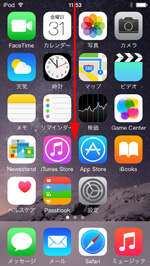
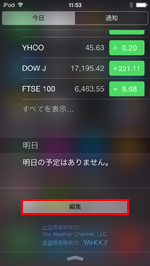
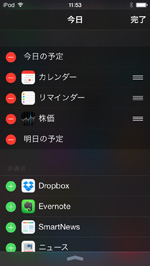
2. iPod touch通知センターに"ウィジェット"を追加する
ウィジェットの「編集」画面下部の"非表示"欄に追加可能なウィジェット一覧が表示されるので、追加したいウィジェットの「+」アイコンをタップします。ウィジェットを追加後、「完了」をタップします。
iPod touchの通知センターに追加したウィジェットが表示されます。
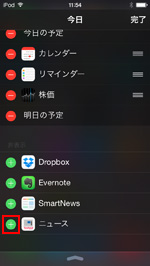
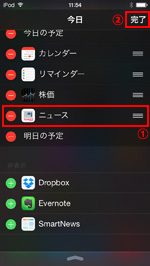
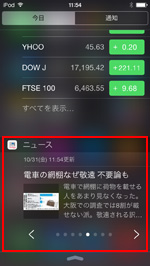
iPod touchの通知センターでのウィジェットの表示順を変更します。ウィジェットの「編集」画面で、「三」部分をスライドしてウィジェットを任意の順番に並び替えることで、通知センター内のウィジェットの表示順を変更することができます。
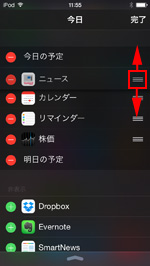
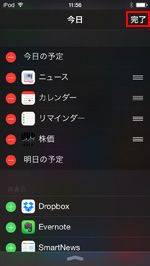
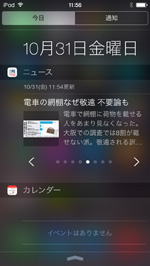
iPod touchの通知センターからウィジェットを削除(非表示)します。ウィジェットの「編集」画面で、通知センターから削除したいウィジェットの「-」アイコンをタップし、続けて「削除」アイコンをタップすることで、通知センターからウィジェットを削除することができます。
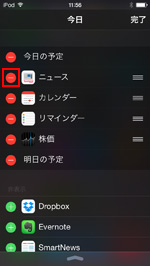
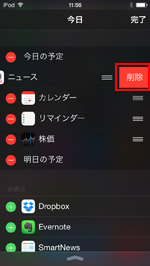
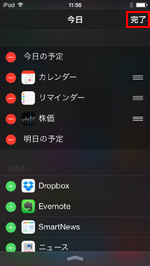
![]() 関連情報
関連情報
【Amazon】人気のiPhoneランキング
更新日時:2025/12/25 0:00
【最大67%ポイント還元セール実施中】人気Kindleマンガ
更新日時:2025/12/25 0:00